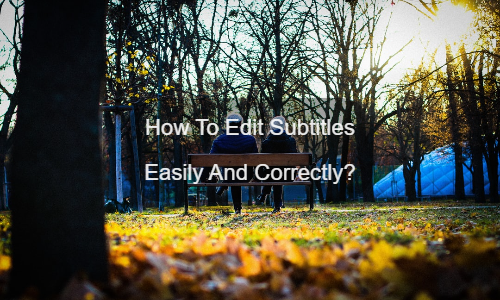ทำไมคุณควรแก้ไขคำบรรยายอย่างถูกต้อง?
หากคุณได้ลองแก้ไขซับไตเติ้ลด้วยตัวเองแล้วคุณจะรู้ว่างานซับซ้อนมาก โดยเฉพาะอย่างยิ่ง อาจเป็นเรื่องยากสำหรับคุณที่จะถอดเสียงของวิดีโอและซิงโครไนซ์ข้อความกับเสียง อย่างไรก็ตาม หากคำบรรยายดูชัดเจนและน่ามอง คำบรรยายก็มีบทบาทสำคัญในการแก้ไขอย่างระมัดระวัง
นี่คือเหตุผลที่คุณควรปรับคุณภาพของคำบรรยายให้เหมาะสม:
- คุณสามารถปรับปรุงการเข้าถึงวิดีโอของคุณสำหรับผู้ฟังที่หูหนวกและมีปัญหาทางการได้ยิน
- คุณสามารถแบ่งปันเนื้อหาของคุณในประเทศและภาษาต่างๆ ทั่วโลกด้วยการแปลคำบรรยาย
- คำบรรยายสามารถเข้าใจและจดจำข้อความของคุณได้ดีขึ้น
คุณเห็นด้วยหรือไม่? เราแสดงวิธีสร้างคำบรรยายคุณภาพสูง
แนวปฏิบัติพื้นฐานของการแก้ไขคำบรรยายด้วยตนเอง
เป็นไปได้ที่จะแก้ไขไฟล์คำบรรยายด้วยตัวเอง แต่ต้องมีความเข้าใจพื้นฐานเกี่ยวกับวิธีการทำงานของไฟล์คำบรรยาย ในการสร้างไฟล์ เช่น SRT หรือ VTT คุณต้องปฏิบัติตามมาตรฐานบางประการ นี่เป็นวิธีการทีละขั้นตอนในการทำ
รูปแบบไฟล์ SRT และ VTT
หากต้องการแก้ไขคำบรรยาย เพียงป้อนข้อความและรหัสเวลาของคุณใต้รูปแบบนี้
ตัวอย่างเช่น ไฟล์ SRT ถูกสร้างขึ้นดังนี้:
คุณสามารถสร้างไฟล์ VTT เช่นนั้น:
ตัวแก้ไขคำบรรยายใดให้เลือก
มีโปรแกรมแก้ไขคำบรรยายอยู่แล้วมากมาย ไม่ว่าจะเป็นซอฟต์แวร์หรือเว็บแอปพลิเคชัน
พวกเขาเพิ่มประสิทธิภาพการถอดความข้อความและไทม์โค้ดของคำบรรยายในทันที ที่นี่เราแสดงตัวเลือกที่ดีที่สุดที่คุณสามารถหาได้บนอินเทอร์เน็ต:
- Aegisub เป็นโปรแกรมแก้ไขคำบรรยายโอเพ่นซอร์สที่ดีที่สุด ฟรีและครอบคลุม ช่วยให้คุณสามารถซิงโครไนซ์คำบรรยายด้วยความช่วยเหลือของสเปกตรัมเสียงและปรับแต่งลักษณะที่ปรากฏของคำบรรยายโดยใช้รูปแบบ ASS ดั้งเดิม
- Subtitle Workshop เป็นหนึ่งในเครื่องมือแก้ไขคำบรรยายที่ใช้งานง่ายที่สุด รองรับรูปแบบคำบรรยายหลายรูปแบบและช่วยให้คุณสามารถปรับคำบรรยายได้ทุกด้าน
- Kapwing เป็นเว็บแอปพลิเคชั่นคำบรรยายเวอร์ชันฟรีและจำกัด เมื่ออัปโหลดวิดีโอ คุณสามารถปรับและแก้ไขคำบรรยายได้อย่างรวดเร็วโดยใช้อินเทอร์เฟซที่ทันสมัยและมีประสิทธิภาพ
- ในฐานะสุดยอดโปรแกรมตัดต่อวิดีโอ Adobe Premiere Pro ให้คุณแก้ไขลักษณะที่ปรากฏและการแสดงคำบรรยายได้อย่างแม่นยำ แต่นี่ไม่ใช่เครื่องมือที่ดีที่สุดสำหรับงานนี้อย่างมีประสิทธิภาพ (แนะนำสิ่งนี้ โปรแกรมตัดต่อวิดีโอออนไลน์ฟรี).
ทางเลือกของคุณจะขึ้นอยู่กับความต้องการและขนาดของโครงการ อย่างไรก็ตาม เราขอเตือนคุณว่าเครื่องมือแก้ไขด้วยตนเองอาจใช้งานยาก นี่คือเหตุผลที่เราแสดงให้คุณเห็นตัวแก้ไขคำบรรยายอัตโนมัติ ซึ่งจะช่วยให้คุณประหยัดเวลาได้มากขึ้น
วิธีใช้ แก้ไขคำบรรยายอัตโนมัติ?
ด้วยความนิยมของเทคโนโลยีเสียงพูดเป็นข้อความ เครื่องกำเนิดคำบรรยายอัตโนมัติ ได้กลายเป็นเรื่องธรรมดาบนอินเทอร์เน็ต
แอปพลิเคชันเหล่านี้อิงจากการเรียนรู้เชิงลึกและสามารถถอดความและซิงโครไนซ์เสียงและข้อความของวิดีโอได้อย่างถูกต้อง พวกเขามักจะมีตัวแก้ไขคำบรรยายที่มีประสิทธิภาพซึ่งช่วยให้คุณปรับผลลัพธ์ได้ เมื่อใช้แพลตฟอร์มเหล่านี้ คุณสามารถสร้างและเพิ่มประสิทธิภาพไฟล์คำบรรยายได้ในพริบตา
ที่นี่ เราจะแสดงวิธีเพิ่มและแก้ไขคำบรรยายให้กับวิดีโอของคุณโดยใช้ของเรา ตัวแก้ไขคำบรรยาย EasySub. คุณสามารถใช้เพื่อ:
- ถอดเสียงวิดีโอของคุณโดยอัตโนมัติและถูกต้อง (API การรู้จำเสียงขั้นสูง)
- ทำงานร่วมกับผู้ผลิตและนักแปลคำบรรยายมืออาชีพเพื่อจัดการโครงการวิดีโอของคุณ
- ฟรีแปลวิดีโอของคุณเป็นมากกว่า 150 ภาษา (การแปลตามการเรียนรู้เชิงลึก)
- แก้ไขและปรับแต่งลักษณะที่ปรากฏของคำบรรยายได้อย่างง่ายดาย
1. เพิ่มวิดีโอของคุณบนอินเทอร์เฟซ
ขั้นแรก ลงทะเบียนบนแพลตฟอร์ม EasySub เลือกเนื้อหาของคุณและระบุภาษาต้นฉบับ หากจำเป็น คุณสามารถเลือกการแปลหลายภาษาได้ฟรี
2. ตรวจสอบและเพิ่มประสิทธิภาพผลลัพธ์
เมื่อผลลัพธ์พร้อมแล้ว ให้คลิกที่ภาษาของวิดีโอและเข้าถึงตัวแก้ไขคำบรรยายเฉพาะเพื่อตรวจสอบการซิงโครไนซ์
3. ส่งออกไฟล์ SRT, VTT หรือวิดีโอพร้อมคำบรรยาย
เมื่อคุณพอใจกับการถอดเสียงเป็นคำแล้ว คุณสามารถส่งออกคำบรรยายต่อไปได้ คุณสามารถ ดาวน์โหลดไฟล์ SRT หรือ VTT. คุณยังสามารถส่งออกวิดีโอพร้อมคำบรรยายที่เขียนได้ ในการดำเนินการนี้ ให้คลิกปุ่ม "ส่งออก" และเลือก "ส่งออก"
จากนั้น คุณจะสามารถเข้าถึงตัวแก้ไขเพื่อปรับแต่งลักษณะที่ปรากฏของคำบรรยาย เสร็จแล้วในที่สุดก็ได้ ส่งออกวิดีโอเป็นรูปแบบ MP4.